วิธีเปิดใช้งานกระบวนการแยกต่อแท็บใน Firefox
ฉันคอยเฝ้าดูงานสร้างยามค่ำคืนล่าสุดของ Firefox อยู่เสมอ เนื่องจากฟีเจอร์ใหม่สุดเจ๋งทั้งหมดมาถึงก่อน นี่เป็นข่าวที่น่าอัศจรรย์ที่ฉันอ่านเกี่ยวกับ Firefox Firefox รุ่นปัจจุบันทุกคืนมาพร้อมกับคุณสมบัติลับที่ซ่อนอยู่ซึ่งช่วยให้คุณเปิดใช้งานกระบวนการแยกสำหรับแต่ละแท็บใน Firefox! สิ่งนี้หมายความว่าสำหรับผู้ใช้ทั่วไปอย่างเรา? โมเดลกระบวนการต่อแท็บเป็นโซลูชันทางสถาปัตยกรรมที่ชาญฉลาดมากในการป้องกันการขัดข้อง ช่วยป้องกันเบราว์เซอร์ทั้งหมดไม่ให้หยุดทำงานหากมีสิ่งผิดปกติเกิดขึ้น เมื่อใช้แท็บที่มีหลายกระบวนการ เฉพาะแท็บที่มีปัญหาเท่านั้นที่จะหยุดทำงาน และพยายามกู้คืน ในขณะที่แท็บที่เหลือยังคงทำงานได้อย่างถูกต้อง หากคุณคุ้นเคยกับ Google Chrome หรือ Internet Explorer คุณอาจรู้ว่าทั้งคู่ใช้สถาปัตยกรรมแบบกระบวนการต่อแท็บที่คล้ายคลึงกัน มาดูวิธีเปิดใช้งานกระบวนการแยกนี้ต่อฟังก์ชันการทำงานของแท็บใน Firefox
ในขณะนี้ ฉันใช้ Firefox Nightly เวอร์ชันต่อไปนี้:
ในการเปิดใช้งานกระบวนการแยกกันในแต่ละแท็บ คุณต้องทำตามขั้นตอนต่อไปนี้:
1. ในแถบที่อยู่ของ Firefox Nightly ให้พิมพ์ดังต่อไปนี้:
เกี่ยวกับ: config
คลิกที่ "ฉันจะระวังฉันสัญญา!" ปุ่ม.
2. รายการการตั้งค่าที่กำหนดค่าได้ทั้งหมดใน Firefox จะปรากฏในแท็บปัจจุบัน ที่ด้านบนของรายการ คุณจะเห็นกล่องข้อความ "ค้นหา" พิมพ์ที่นั่น "browser.tabs.remote" โดยไม่มีคำพูด
3. ค้นหาตัวเลือก "browser.tabs.remote" และตั้งค่าเป็น:
จริง - เพื่อเปิดใช้งานคุณสมบัติกระบวนการแยกต่อแท็บใน Firefox Nightly
เท็จ - เพื่อปิดใช้งานกระบวนการแยกต่อคุณลักษณะแท็บใน Firefox Nightly
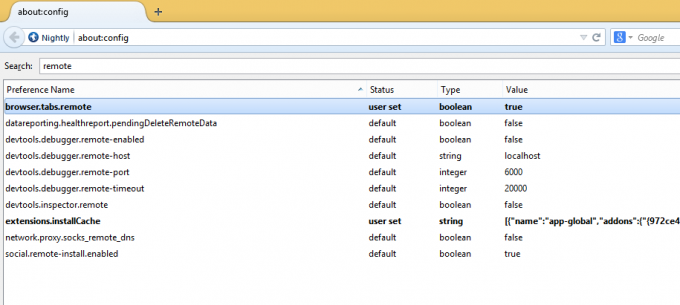
4. รีสตาร์ทเบราว์เซอร์
หลังจากรีสตาร์ท Firefox คุณจะสังเกตเห็นว่ามีการขีดเส้นใต้ชื่อแท็บ ซึ่งหมายความว่าแท็บกำลังทำงานอยู่ในกระบวนการของตัวเอง

